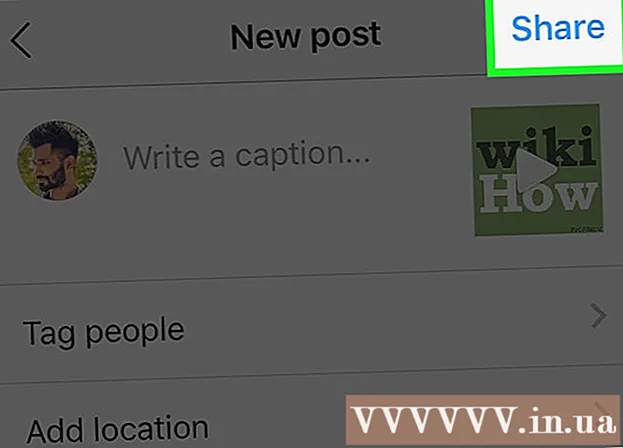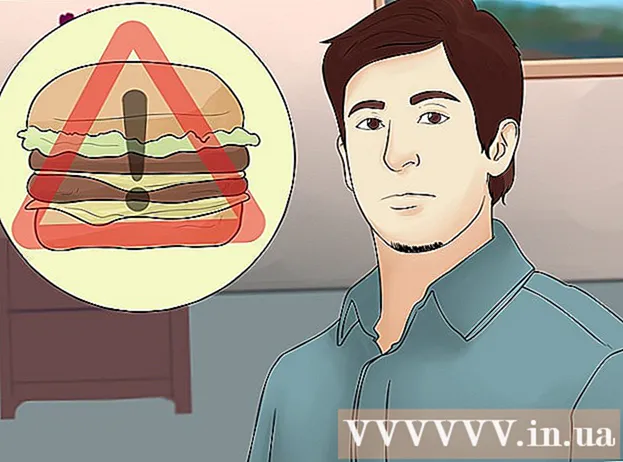Auteur:
Robert Simon
Date De Création:
16 Juin 2021
Date De Mise À Jour:
1 Juillet 2024

Contenu
Le moyen le plus rapide de sélectionner tout le contenu de la fenêtre actuelle est de cliquer sur Ctrl+UNE (Windows) ou ⌘ Commande+UNE (Mac). Vous pouvez également utiliser le menu Éditer (Modifier) dans la plupart des fenêtres pour tout sélectionner. L'article suivant montre comment tout choisir dans certains programmes informatiques populaires et des appareils mobiles comme Android et iPhone.
Pas
Méthode 1 sur 3: Windows
Windows Explorer
Utilisez les raccourcis clavier. presse Ctrl+UNE pour sélectionner tous les objets du répertoire. Cela sélectionne également toutes les icônes à l'écran s'il y a focus.
- Ce raccourci clavier fonctionne également sur la plupart des systèmes d'exploitation Linux.

Utilisez le bouton "Sélectionner tout". Sous Windows 8, cliquez sur le bouton "Sélectionner tout" dans l'onglet Accueil de l'Explorateur Windows pour sélectionner tous les objets dans le dossier affiché. Si votre version de l'Explorateur a un menu Edition, vous pouvez y trouver "Tout sélectionner". publicité
Word et autres programmes
Utilisez les raccourcis clavier. presse Ctrl+UNE pour sélectionner tout le texte et tous les autres objets du texte. Toutes les modifications de mise en forme seront appliquées à tout le texte sélectionné.
- Les en-têtes et pieds de page ne seront pas sélectionnés lorsque vous utilisez la commande Sélectionner tout.
- Les raccourcis clavier sont utiles pour presque tous les programmes, y compris les objets sélectionnables.

Utilisez le menu Edition. Pour les anciennes versions de Word, cliquez sur Modifier, puis sur «Sélectionner tout». Dans la nouvelle version de Word, recherchez la section Modification sous l'onglet Accueil, cliquez sur le bouton Sélectionner, puis sur «Sélectionner tout». publicité
Méthode 2 sur 3: Mac OS X
Chercheur
Utilisez les raccourcis clavier. presse ⌘ Cmd+UNE pour sélectionner tous les objets du répertoire. Cela sélectionne également toutes les icônes à l'écran s'il y a focus.
Utilisez le menu Edition. Pour la fenêtre Finder active dans laquelle vous souhaitez sélectionner tous les objets, cliquez sur le menu Edition en haut de l'écran. Cliquez sur "Sélectionner tout" pour sélectionner tous les objets du répertoire courant. publicité
Word et autres programmes
Utilisez les raccourcis clavier. presse ⌘ Cmd+UNE pour sélectionner tout le texte et tous les autres objets du texte. Toutes les modifications de mise en forme seront appliquées à tout le texte sélectionné.
- Les en-têtes et pieds de page ne seront pas sélectionnés lorsque vous utilisez la commande Sélectionner tout.
- Les raccourcis clavier sont utiles pour presque tous les programmes, y compris les objets sélectionnables.
Utilisez le menu Edition. Si vous ne souhaitez pas utiliser de raccourcis clavier, vous pouvez accéder à "Sélectionner tout" à partir du menu Edition. Cliquez sur le menu Edition en haut de l'écran, puis sur «Sélectionner tout» pour sélectionner tous les objets du répertoire courant. publicité
Méthode 3 sur 3: appareils mobiles
Android
Appuyez et maintenez le texte souhaité. Après un certain temps, le menu apparaîtra. Chaque application a un menu différent, mais Android a généralement une barre de sélection de texte standard qui apparaît au-dessus de l'écran.
- Cliquez sur le bouton "Sélectionner tout". Le bouton a la forme de quatre petits carrés assemblés en un grand carré entouré de pointillés.
- D'autres programmes incluent sa propre manipulation. Par exemple, dans Google Drive, le bouton "Sélectionner tout" apparaît juste à côté du curseur après avoir appuyé longuement sur le texte.
- Cette action n'a aucun effet sur les icônes d'application.
iPhone / iPad
Appuyez et maintenez le texte souhaité. Après quelques instants, le menu apparaîtra juste à côté de l'endroit où vous appuyez sur votre doigt. Cliquez sur "Sélectionner tout" pour sélectionner tout le texte.
- Cette action n'a aucun effet sur les icônes d'application.